Usar Tiempo en pantalla para desactivar las compras dentro de la aplicación en el iPhone o iPad
Puedes usar Tiempo en pantalla para evitar que se realicen compras accidentales o no autorizadas en App Store y otros servicios de Apple. También hacer que se te solicite una contraseña para realizar compras, restringir determinados tipos de compras o desactivar las compras por completo.
Para evitar que se realicen compras dentro de la aplicación, primero debes activar Tiempo en pantalla. Descubre cómo activar y usar Tiempo en pantalla.
Cómo desactivar las compras dentro de la aplicación en el iPhone o iPad
Cuando Tiempo en pantalla esté activado, ve a Configuración > Tiempo en pantalla y toca Restricciones de contenido y privacidad. Si se te solicita, ingresa el código y activa Restricciones de contenido y privacidad. Solo se te pedirá que ingreses un código si ya creaste uno en Tiempo en pantalla. Obtén información sobre cómo crear un código de Tiempo en pantalla.
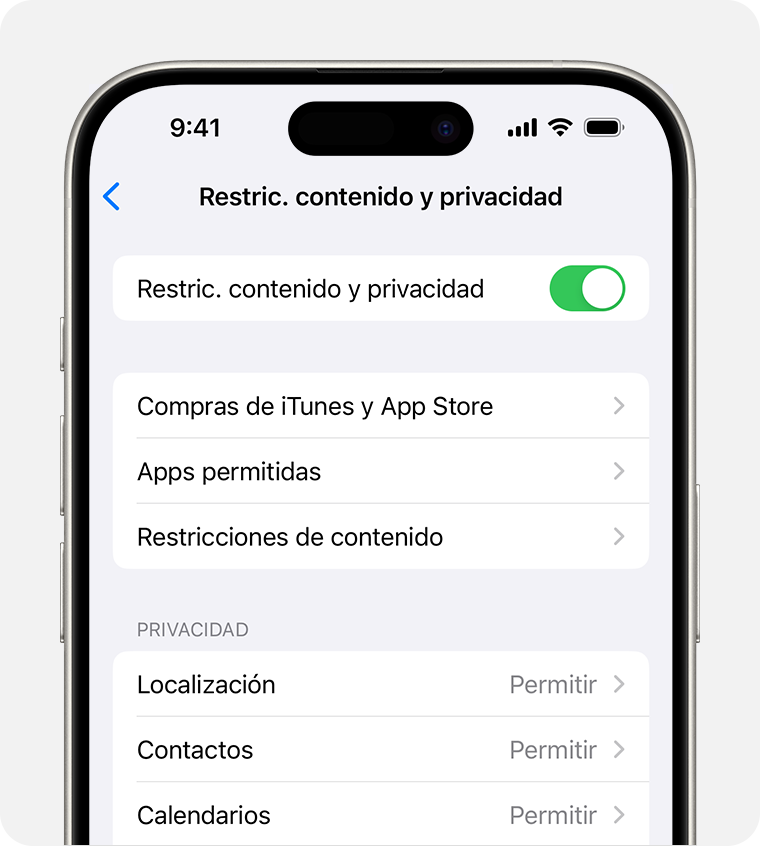
Toca Compras de iTunes y App Store.
Toca Compras dentro de la app y selecciona No permitir.*
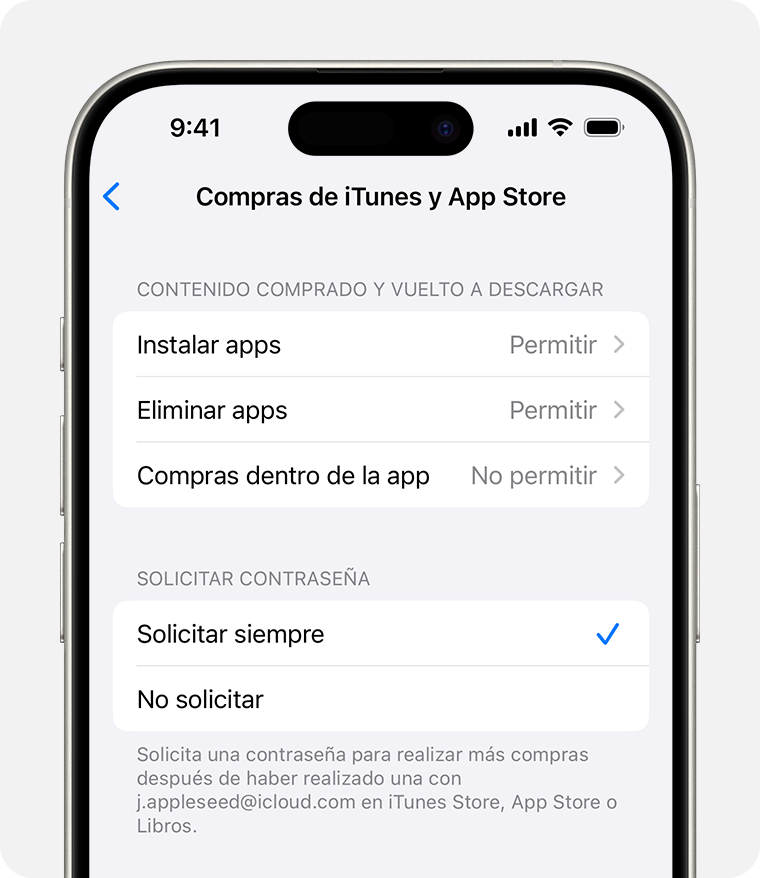
* Aquí, también puedes hacer que se te solicite una contraseña para futuras compras en iTunes, Libros o App Store.
Otras formas de controlar las compras en un dispositivo Apple
Si los niños en tu grupo de Compartir en familia tienen sus propios dispositivos, usa Pedir la compra para seleccionar y aprobar sus solicitudes de compra.
Si dejas que los niños usen tu dispositivo, puedes hacer que se te solicite una contraseña para cada compra.
